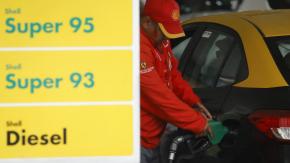WhatsApp, la aplicación de mensajería móvil para múltiples sistemas operativos, se ha vuelto una de las app de mensajería más populares del último tiempo.
Atrás han quedado los SMS para dar lugar a los chats y sobretodo, a las conversacones grupales. Con amigos, familia, compañeros de trabajo y hasta vecinos, los grupos de WhatsApp ya no son sólo una entretención, sino casi una necesidad.
Pero, ¿qué pasa cuando hay 20 o 30 contactos en un grupo y tu sólo quieres responderle a uno? Hace un tiempo no era posible, hasta ahora. Se trata de una nueva herramienta que acaba de lanzar WhatsApp para evitar confusiones en chats grupales.
Un chat de grupo te permite conversar con hasta 256 personas a la vez y a partir de hoy podrás "citar" a cada uno de ellos.
¿Cómo funciona? Primero debes presionar unos segundos el texto que quieres responder, luego en la pantalla de la conversación se desplegará un menú con varias opciones. Tienes que elegir la primera que figura en el listado.
El resultado es instantáneo. Dentro de la misma conversación grupal aparecerá destacado el texto que seleccionaste y a continuación tu respuesta.
Aunque aún no está disponible en todos los dispositivos, la compañía espera que dentro de los próximos días todos los usuarios puedan disfrutar de esta nueva funcionalidad.
WhatsApp desarrolla esperado ajuste que permitirá incluir los populares GIF en sus mensajes
¿Interesado en esta nueva función? Si tu respuesta es sí, te dejamos una fácil guía para que te animes y crees nuevos grupos, claro, sumandole como "bonus track" esta recién estrenada herramienta.
Cómo crear un grupo
No hay límite respecto al número de grupos que puedes crear. Para crear un grupo, haz lo siguiente:
- Abre WhatsApp y ve a la pantalla de Chats.
- Pulsa el Botón de menú > Nuevo grupo.
- Escribe un asunto. Este será el nombre del grupo visible a todos los participantes.
- Pulsa el cuadro vacío para agregar un icono para el grupo. Este icono aparecerá en el grupo en tu lista de Chats.
- Pulsa Sig.
- Selecciona + o escribe los nombres de tus contactos para agregar participantes al grupo.
- Selecciona Crear cuando hayas terminado.
LEE TAMBIÉN:
Cómo leer un mensaje de WhatsApp sin que lo sepa quien te lo envió